本記事では、パ・リーグTVの解約の方法をわかりやすく解説するとともに、注意すべきポイントや最適な解約タイミングについても詳しくご紹介します。
最後まで読むことで、スムーズに解約を完了し無駄な出費を防ぐことができるはずです。
パ・リーグTVの解約を考えている方は、ぜひ参考にしてください。
パ・リーグTVの解約で知っておきたい注意点
パ・リーグTVを解約する前に知っておきたい注意点を紹介します。
解約にベストなタイミングは?
パ・リーグTVは、解約と同時にライブ配信等の有料コンテンツの視聴ができなくなります。
日割り計算もなく、月の最初に解約を行なっても1ヶ月分の料金は請求されてしまいます。
月末の解約がベストなタイミングとなりますが、特に見たいコンテンツがない場合には、忘れないうちに解約を行なっておくのがいいでしょう。
アプリからの解約はできない
パ・リーグTVの解約は、アプリからは行えません。
公式サイトにアクセスし、ログインを行うことで解約の手続きができます。
オフシーズンでも料金は発生する
パ・リーグTVには、自動解約はありません。
レギュラーシーズンやイベント等の配信がない場合でも、毎月料金が請求されてしまいます。
オフシーズンには、一旦有料会員を解約し、春季キャンプやオープン戦などパ・リーグTVでの配信が開始する時期に再度加入をするのがおすすめです。
解約後、同月に登録すると2ヶ月分の料金が発生
パ・リーグTVの解約後に再度登録をする際、解約と同じ月に登録をすると、2ヶ月分の料金が発生してしまうので注意しましょう。
パ・リーグTVの解約方法・手順を解説
次からは、パ・リーグTVの解約手順を実際の画像付きで詳しく解説していきます。
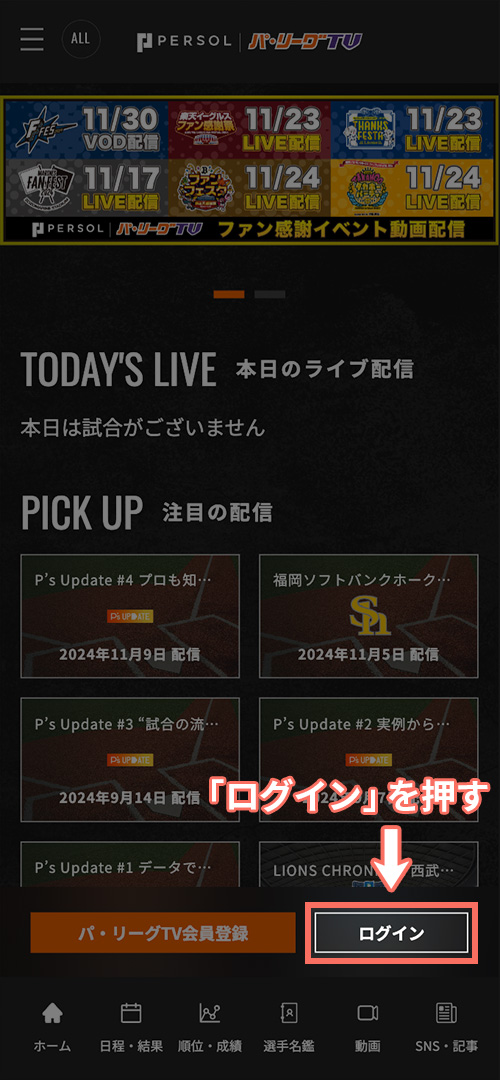
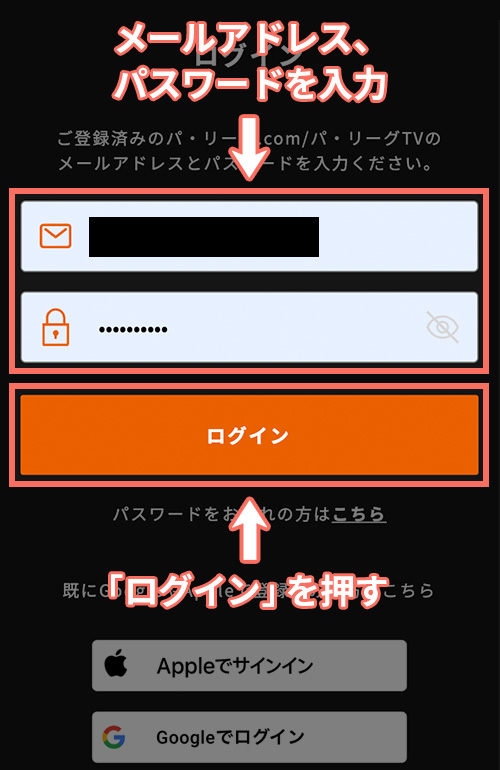
まずは、パ・リーグTVへログインします。
ページ下部の「ログイン」を押し、ログインページにて「メールアドレス」と「パスワード」を入力後「ログイン」ボタンを押します。
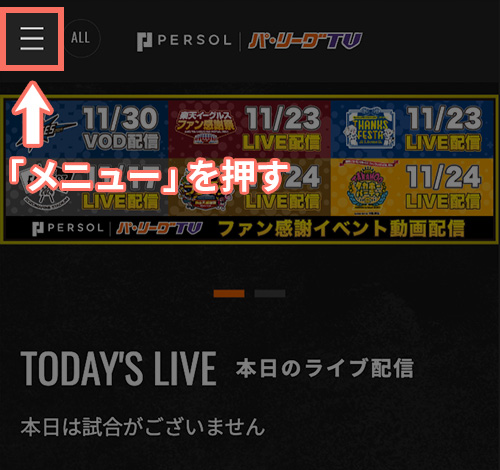
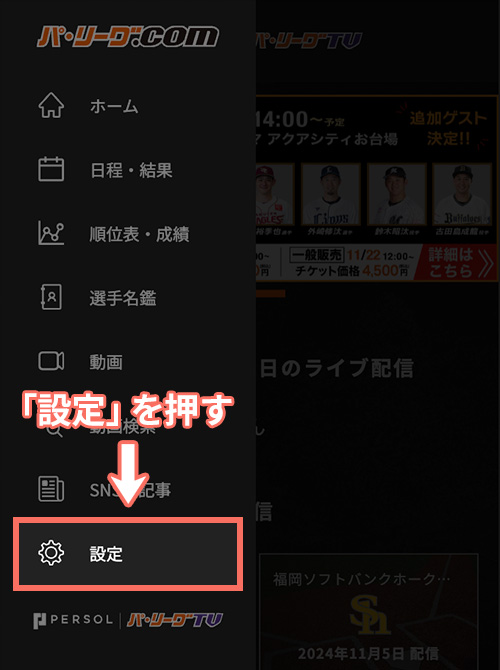
左上のメニューを選択し「設定」を押します。
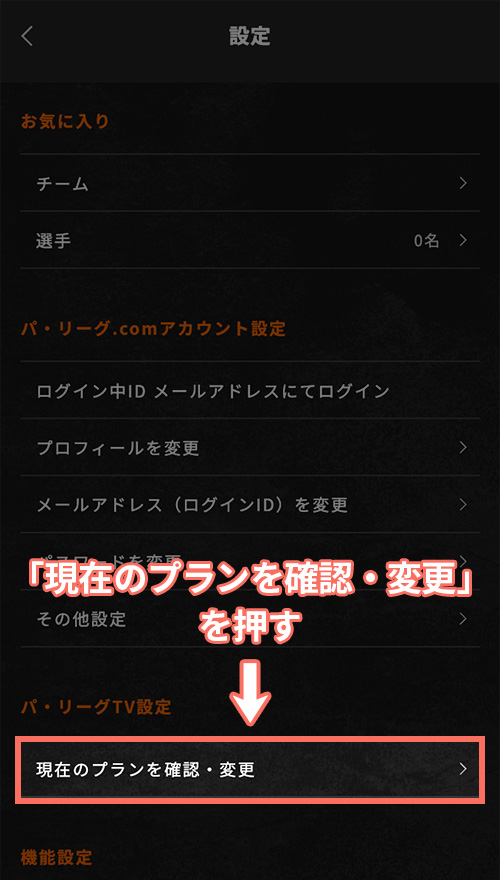
設定ページ内の「現在のプランを確認・変更」を押します。
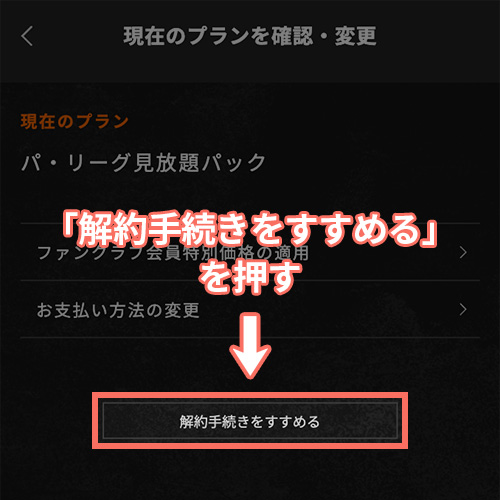
現在のプランを確認・変更ページ内の「解約手続きをすすめる」とあるボタンを押します。
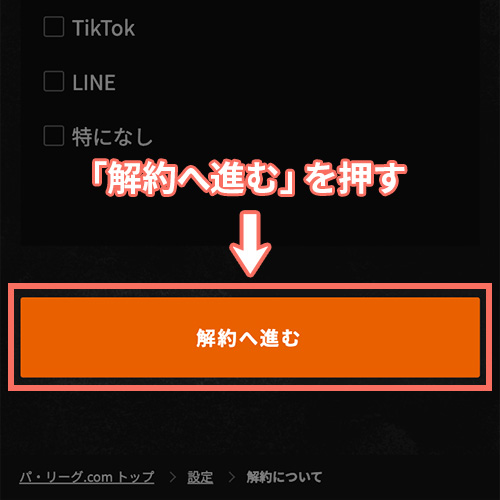
「解約の前に」というページが表示されます。
下にスクロールしていき、アンケート箇所を回答していきます。
アンケート回答後「解約へ進む」ボタンを押します。
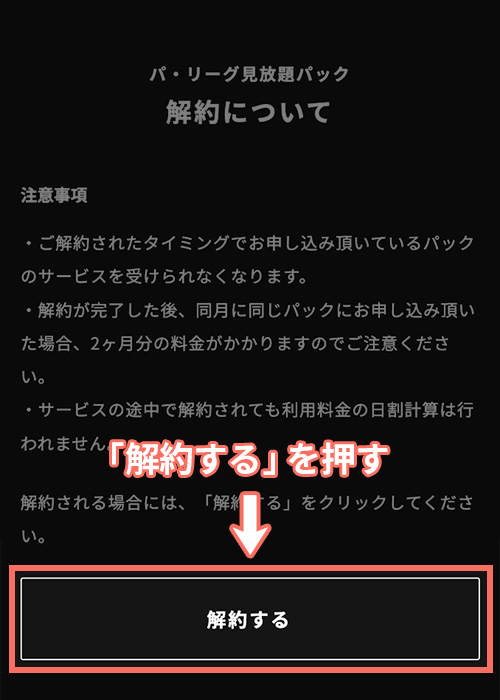
まとめ
パ・リーグTVの解約方法について解説しました。
解約自体は、比較的簡単に進めることができますが
- 料金の日割り計算はされない
- アプリからの解約はできない
などの注意点があります。トラブルを防ぐためにも解約の前に確認しておきしょう。
